○ 概要 児童機のアイコン,サーバとの関係
○ 手順
○ ソフトの入手
○ サーバの設定
○ 先生機の設定
○ まめfile4のインストール
○ 児童機の設定
○ 確認テスト
○ 保守 データの管理
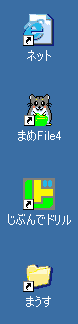 「学習の入り口」
「学習の入り口」4つのアイコンが学習の入り口です。
「ネット」 Webページの出入り口
・校外ページ リンク集・検索サイト(インターネットの入り口)
・校内ページ Web作品へのリンク(作品の閲覧)
「まめfile4」 ひな形集(お絵かき,Webページの作品)の入り口
・作品のひな形を選びと編集します。
・お絵かきの閲覧
「じぶでドリル」
・ドリル学習(算数・国語など)
・タイピング練習(ABC,ローマ字,テスト)
「マウスたいそう」
・クリック,ダブルクリック ,ドラッグの練習
・1年生の入門用
「サーバと児童機」
|
「 サ ー バ 」 |
↑
|
「 児 童 機 」 |
「 サ ー バ 」
サーバのcommonフォルダを共有します。 \\Server1\common
○ 「ひな形集」 お絵かき,html,はっぴょう名人のデータの元の白紙があります。
○ 「ネット」 校外・校内のネットの入り口です。リンク集,説明もあります。
○ 「じぶんでドリル」 学習記録・ソフト本体(更新が容易)を共有します。
「 児 童 機 」
Dドライブの「ols(オンラインソフト)」フォルダ
○ 「ネット」 サーバからindex.htmlのアイコンを「送る」
○ 「じぶんでドリル」 サーバからドリルのアイコンを「送る」
設定ファイルと音声データ
○ 「マウス体操」 D:\ols\マウス体操
○ 「まめFile4」 (画像閲覧・ひな形の選択と編集ソフトの起動)
・ 「アルファエディット」 html編集(まめFile4でhtmlと関連づけ)
・ 「お絵かき」 (まめFile4でpngと関連づけ)
「手順」
1 ソフトの入手
2 サーバの設定
3 保護の解除
4 先生機の設定
5 児童機の設定
6 保護の設定
「仕様」
○ サーバに児童の作品や学習のデータをクラスごとに集める。
○ Webページに掲載できる形式(絵:png,文:html)
○ 児童に余計な負担をかけない。
「ソフトの入手」
○ ひな形集 http://www.geocities.jp/jkyozai/issatu/box1/index.html
○ じぶんでドリル http://www.geocities.jp/jkyozai/jdrill/down/index.html
○ まめfile4 AMA Soft
○ アルファエディット Kraftworks
○ マウス体操 http://www.vector.co.jp/soft/dl/win95/util/se028002.html
「サーバの設定」
○ ひな形集とじぶんでドリルを保存
(例) \\server1\common\box\*.* (ひな形集)
(例) \\server1\common\jd\*.* (じぶんでドリル)
「先生機の設定」
○ まめfile4のインストール D:\ols\まめFile4\Mame4.exe
まめfile4の設定を「設定のエクスポート」で保存 \\Server1\common\box\11
○ アルファエディットの保存 D:\ols\aled\alphaEDIT.exe
○ おえかきソフト D:\ols\PAINTSCL\SMILEPT.exe
Windowsのペイントの場合 C:\System32\mspaint.exe
○ じぶんでドリルの設定ファイルの保存 D:\ols\jd¥menu.ini(box)
○ アイコンをディスクトップに「送る」
「ネット」 \\Server1\common\box\index.html
「まめファイル」 D:\ols\まめFile4\Mame4.exe
「じぶんでドリル」 \\Server1\common\disk\jd\じぶんでドリル.exe
「まうす」 D:\ols\たいそう
○ ディスクトップの4つのアイコンを保存
D:\ols\icon
「児童機の設定」
○ 先生機のファイルを複写 D:\ols\*.*
○ アイコンをディスクトップにコピー
○ まめfile4をインストールし,エクスポートした設定ファイルを実行
「確認テスト」
それぞれの設定で確認
○ 4つのアイコンの動作
○ じぶんでドリル
「保守」
○ 児童の作品データは,boxフェルダごと,別の場所に移動
不要な場合は,削除する。 \\Server1\common\disk\jd\rfn
新たなデータファイルは,学習時に自動で作成
○ ドリルの名前は,児童自身で入力可能(1年生は,教師が入力)
名前データfileを削除 \\Server1\common\disk\jd\name.rf



